文章将全程手把手教你如何在ESXI系统中安装Synology黑群晖。
安装全新的DSM7.2系统,可以使用新Docker容器——Container Manager.。
包含多个系统可供选择,DS918+,DS920,DS923和DS3617XS。
建议选择918+或3617XS
本文所采用的为ESXI6.7以及DS918+的映像。
本期需要的所有映像文件都在文末连接自行下载。
首先新建虚拟机,名字随便写一个,我这里写的是DSM7.2因为DSM918+我已经创建过了,下面还有一个dsm7装的是DSM3617xs,系统这里选择Linux,具体选择4.x及以上的Linux,这里看你自己选择32位还是64位(大部分情况下选择64位就可以了)
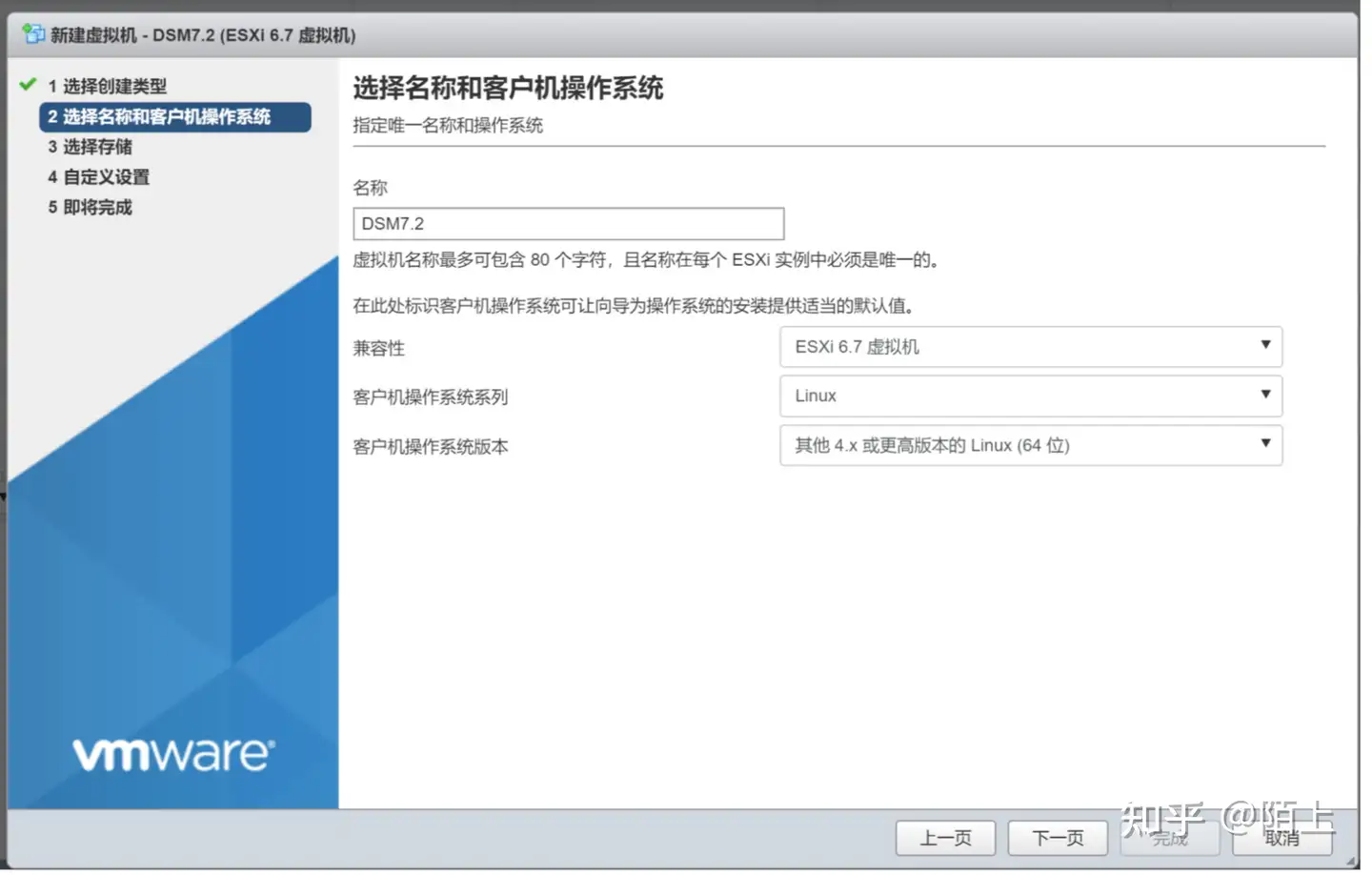
然后点击下一步,存储池我这里就一个,我就直接选择了,你们可以选择虚拟机安装在什么位置
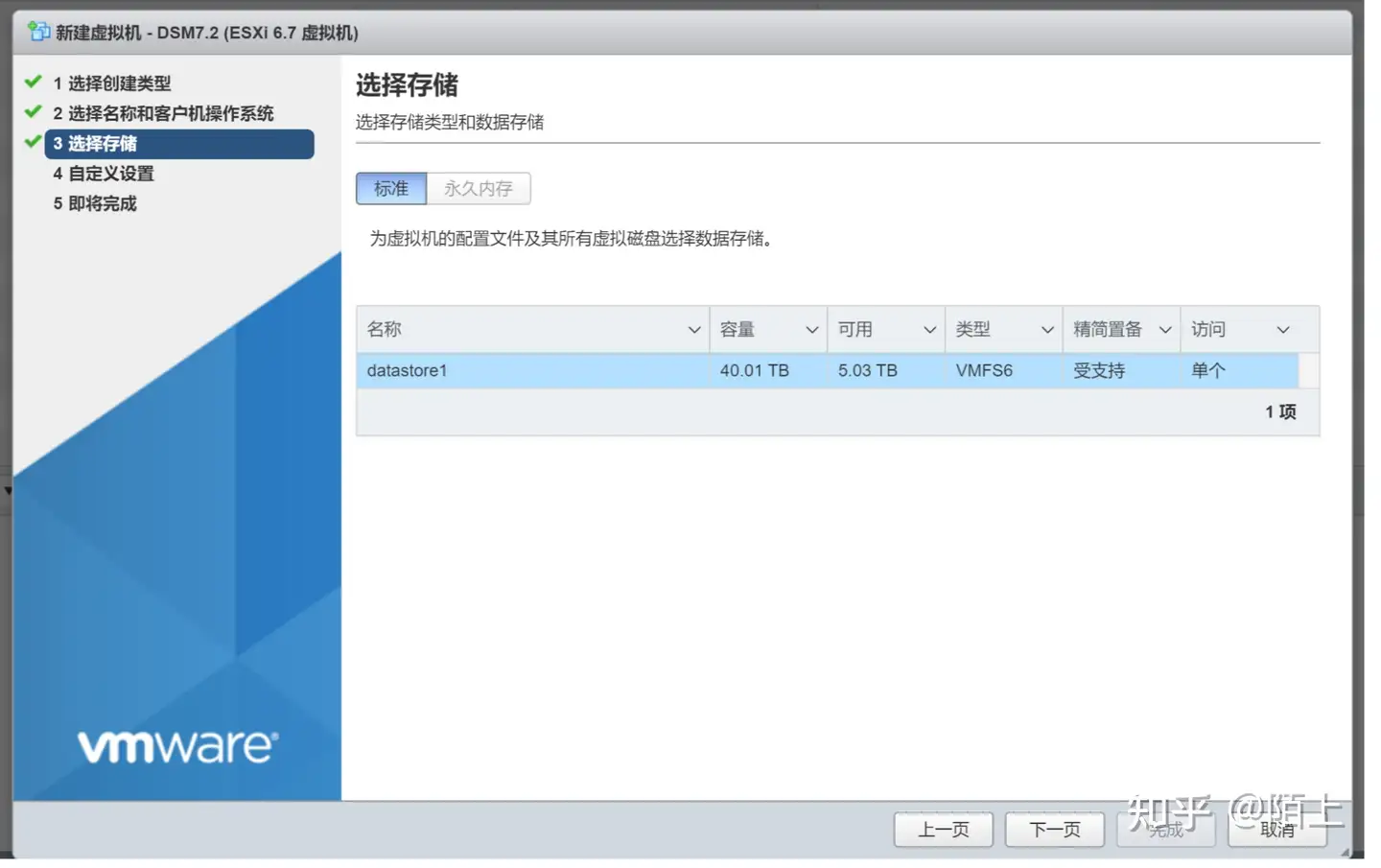
接下来注意了,这一步很关键
首先删除磁盘。
删除SCSI控制器,黑群晖只用SATA,用SCSI会导致无法开启。
删除CD驱动器。
USB可以看你们自己,可以删可以不删,我这里是统一删除了。
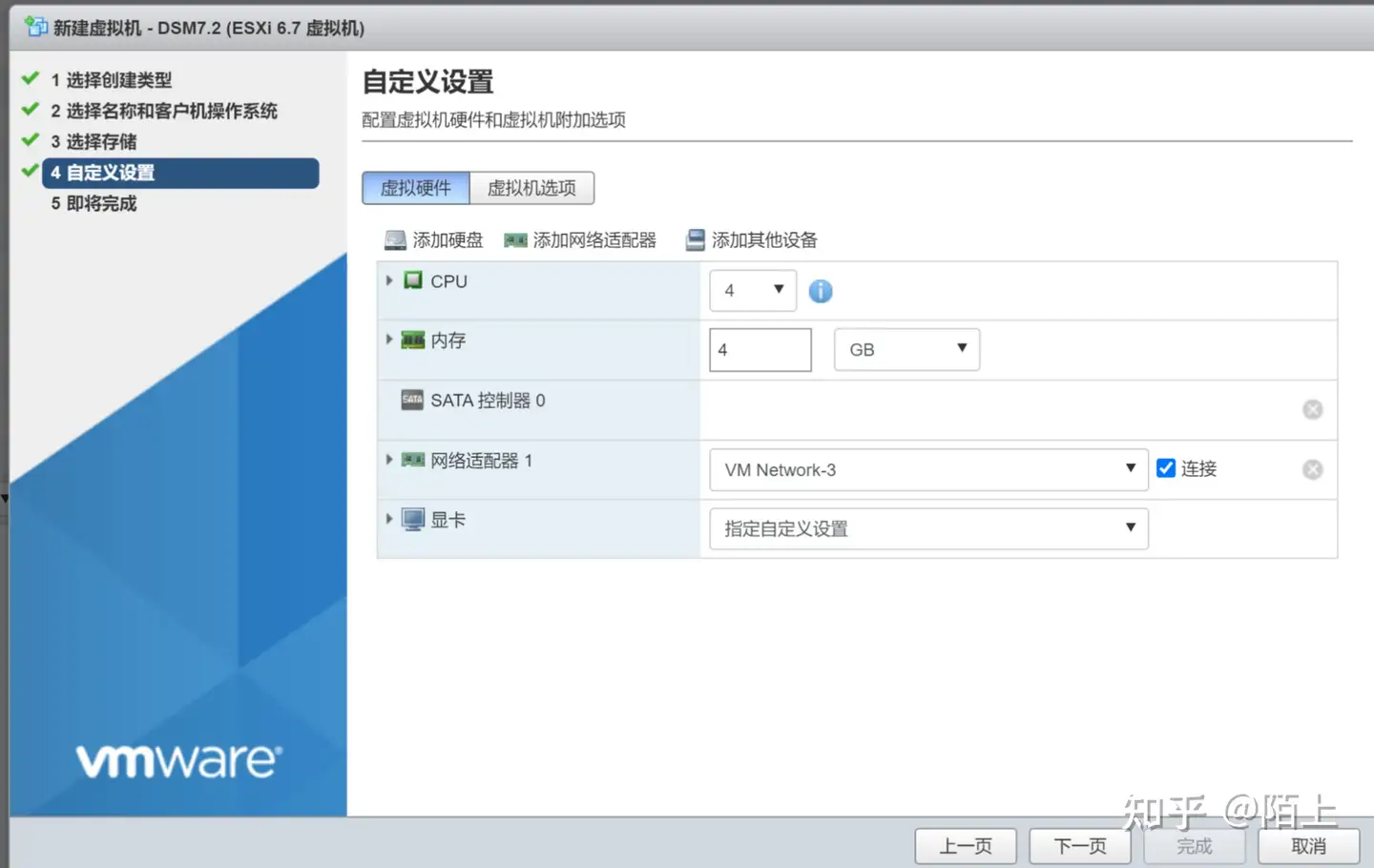
然后点击下一页,完成虚拟机的第一步设置,之后我们打开我们的存储,找到我们刚刚虚拟机的目录,打开,点击上载,然后选中我们下载的两个文件,一定要两个全都上传完才会显示磁盘,只上传了一个不显示或者显示错误都是正常现象。上传完即可。
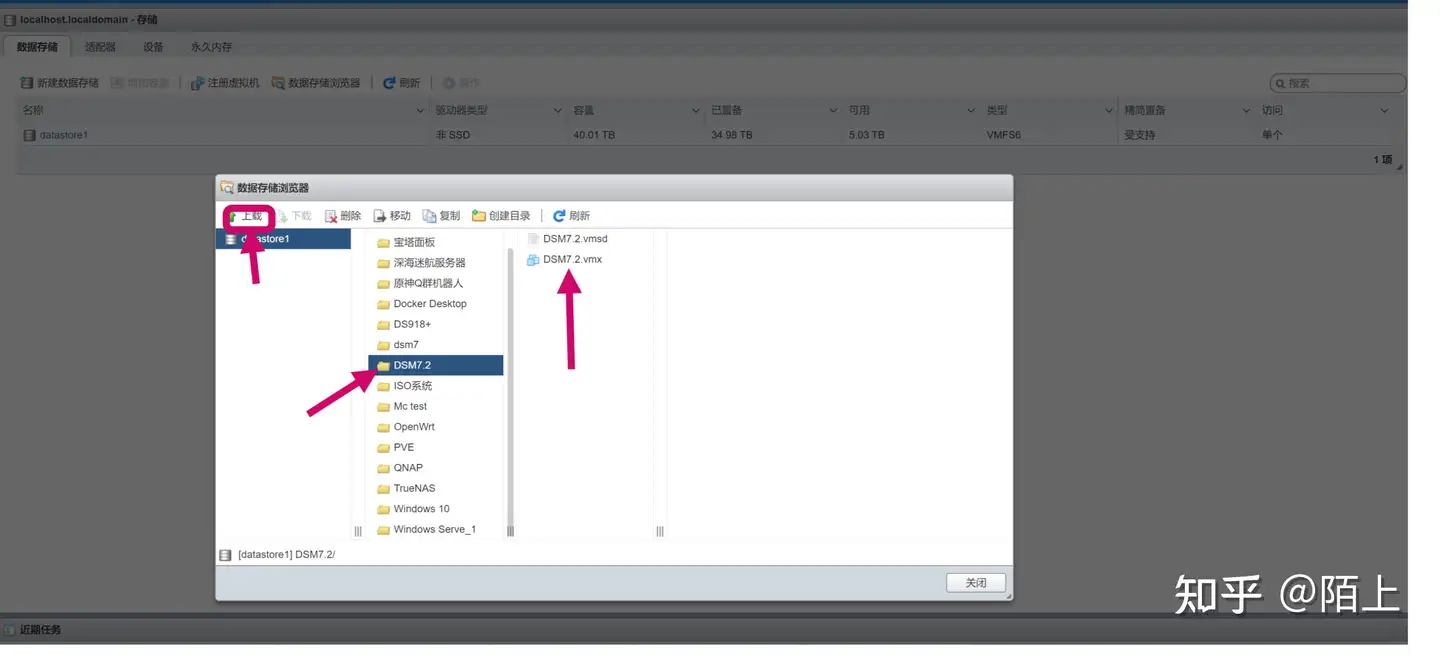

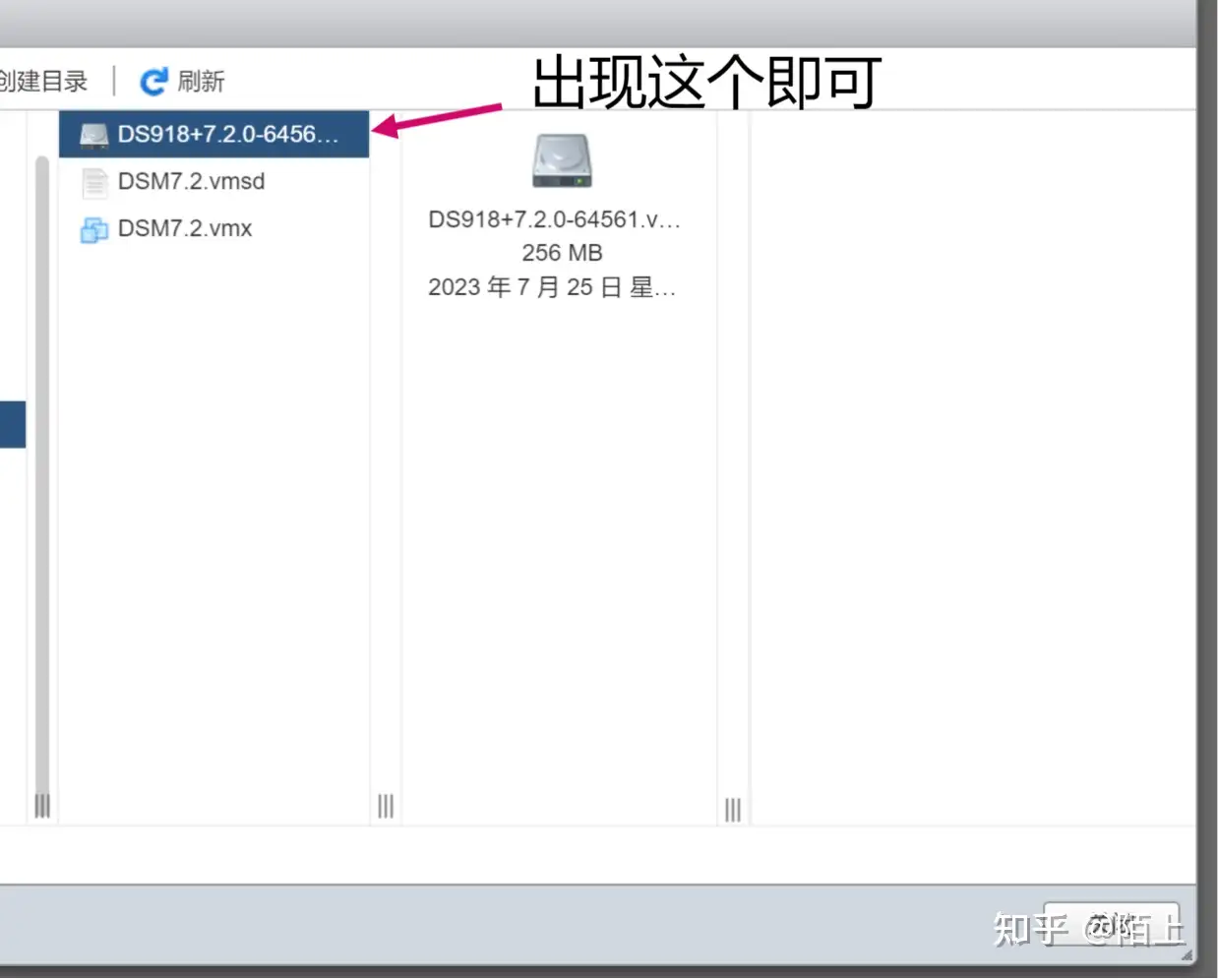
回到虚拟机界面,右键刚创建的虚拟机,点击编辑设置
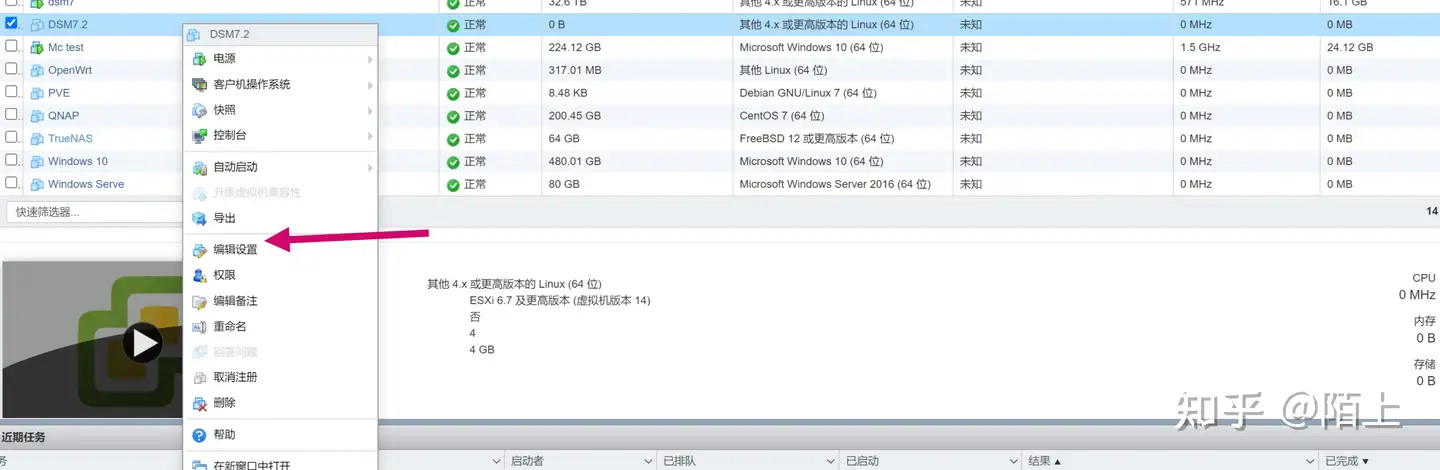
点击上方“添加硬盘”,选择“现有硬盘”,然后选中我们刚刚上传的虚拟磁盘。
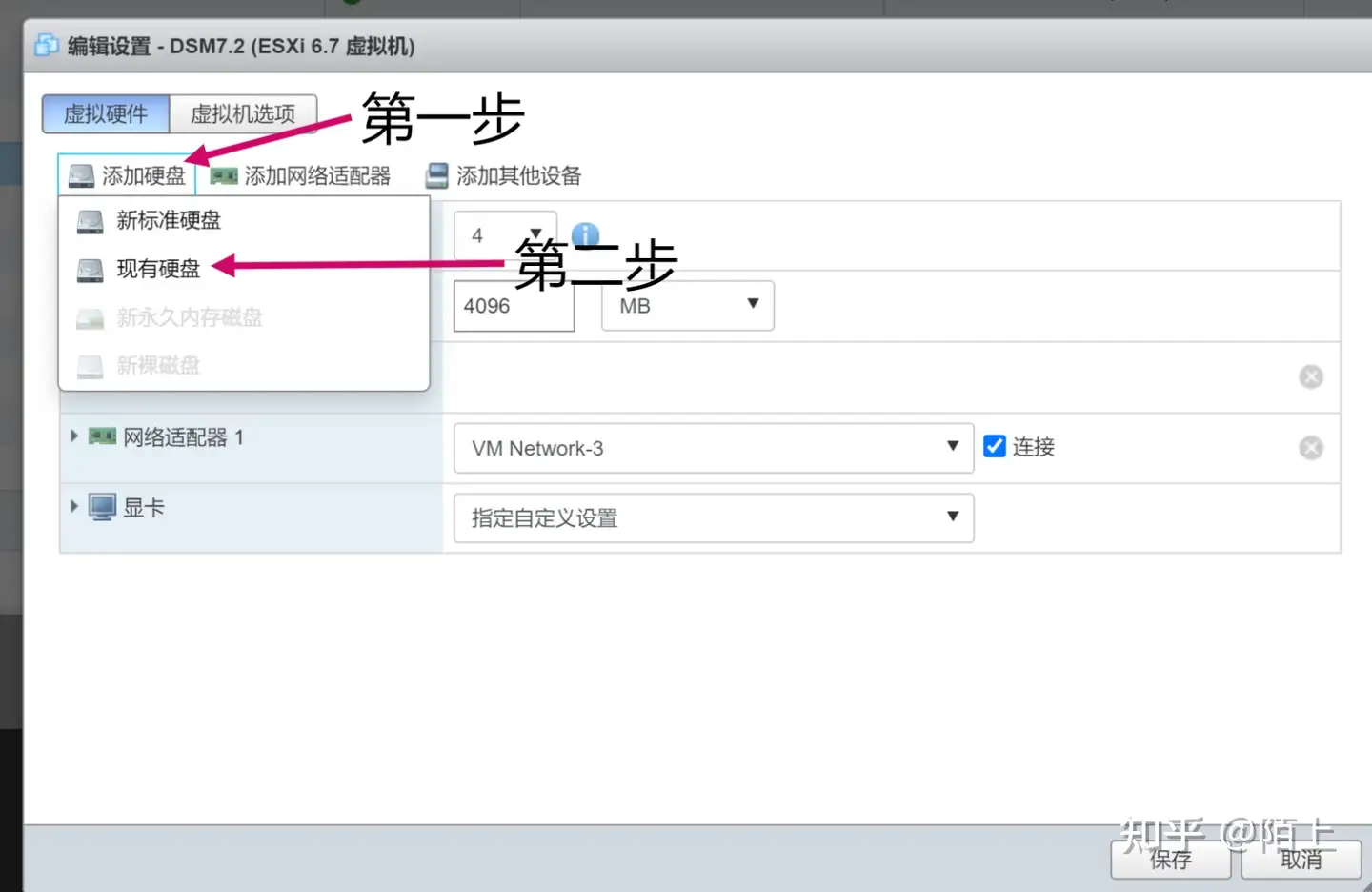
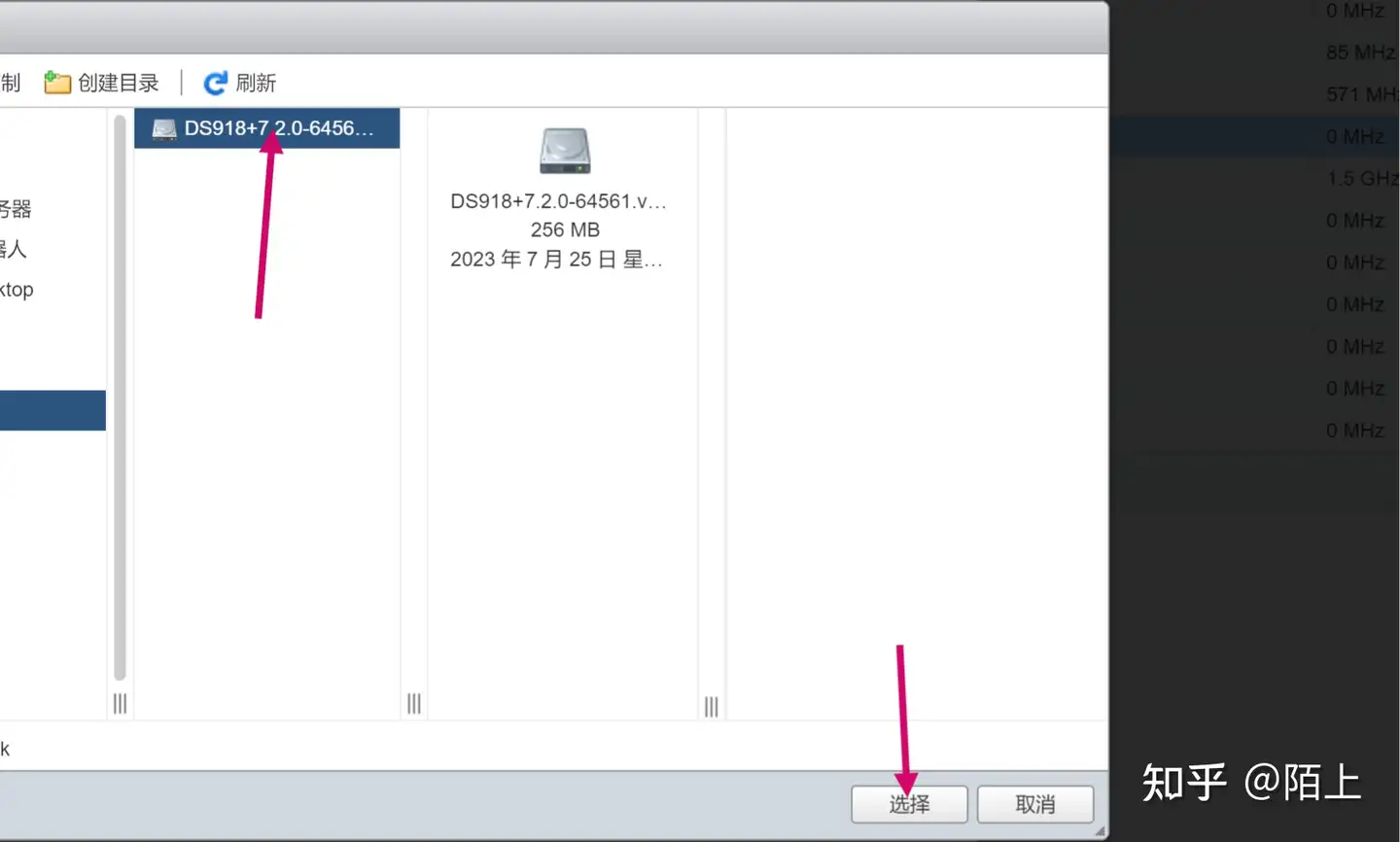
然后之后可以再添加一块(或多块)数据盘,点击上方“添加硬盘”,选择“新标准磁盘”,厚置备延迟置零性能最好,比较推荐。精简置备是设置一个上限,用多少占多少,不会一下子将所有空间全都标记为已占用,适合硬盘总空间比较小,对性能要求没那么高的(日常使用其实区别没有很大)。
我因为这个存储池使用H730P组的硬Raid,所以不需要很多块硬盘,如果你想要利用群晖的软RAID这里就需要添加多块硬盘,进系统以后组RAID。如果需要直通的话,后面也会写文章介绍,有需要的话评论一下,人多的话就做。
我这里只是测试,所以只分配了120GB,你们可以选择尽可能大。
注意一下,控制器必须都为SATA控制器(前面已经删除SCSI了,应该只能是SATA了)
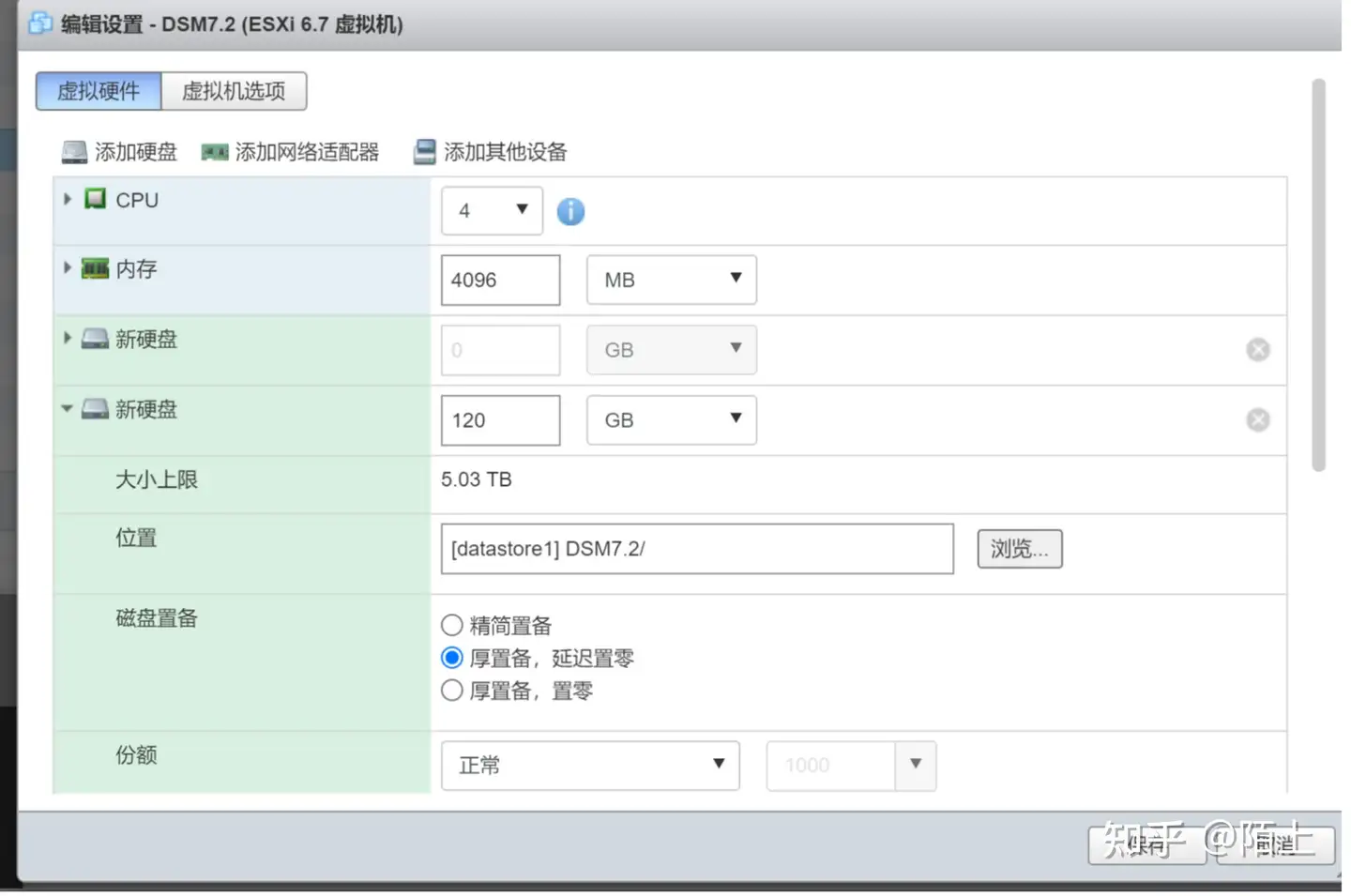
别急着点保存,打开上面那个虚拟机选项,将引导方式改为BIOS引导。
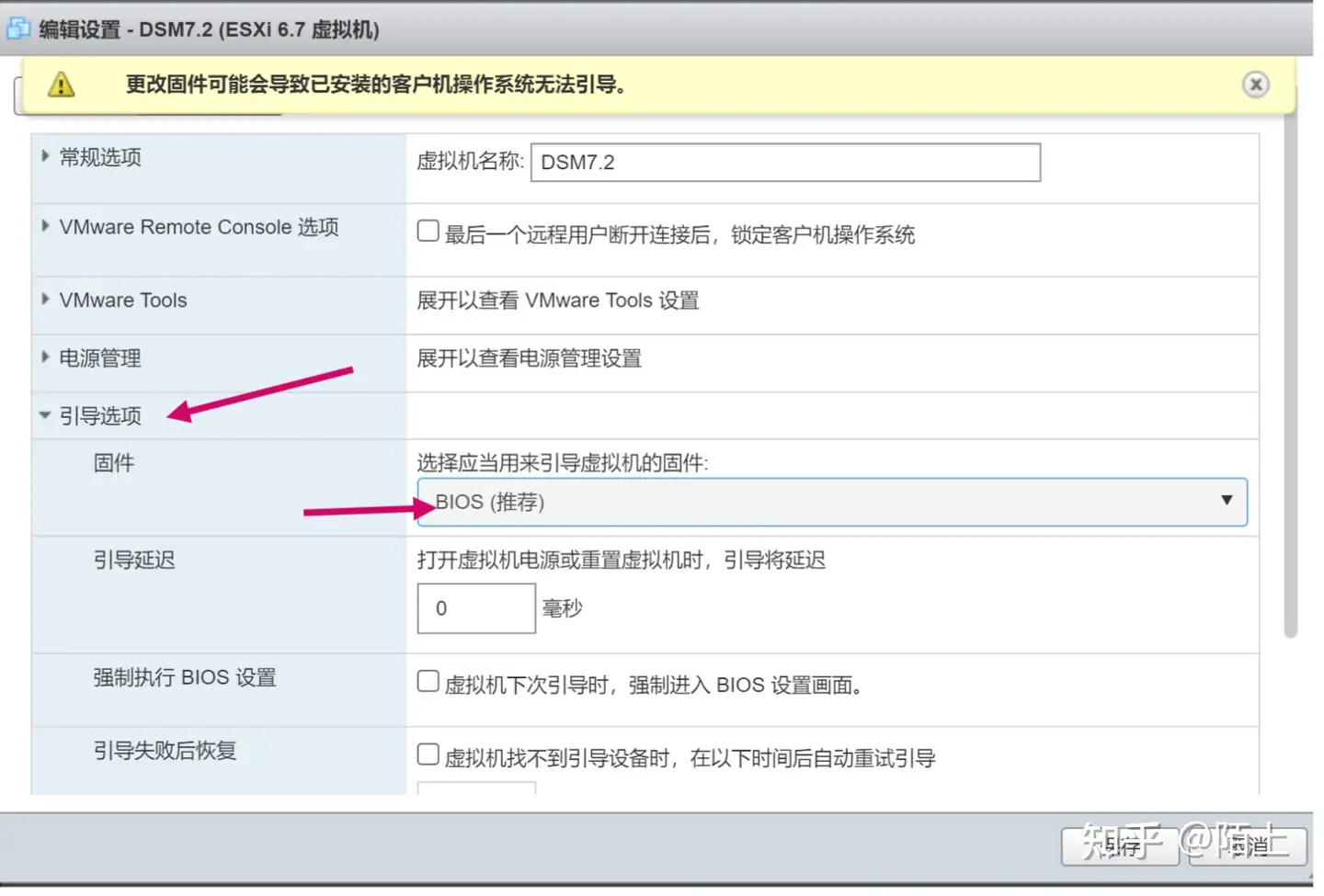
然后点击保存,这时候虚拟机设置已经完成了,接着我们直接打开虚拟机。
打开后显示以下界面,然后直接回车就可以了。
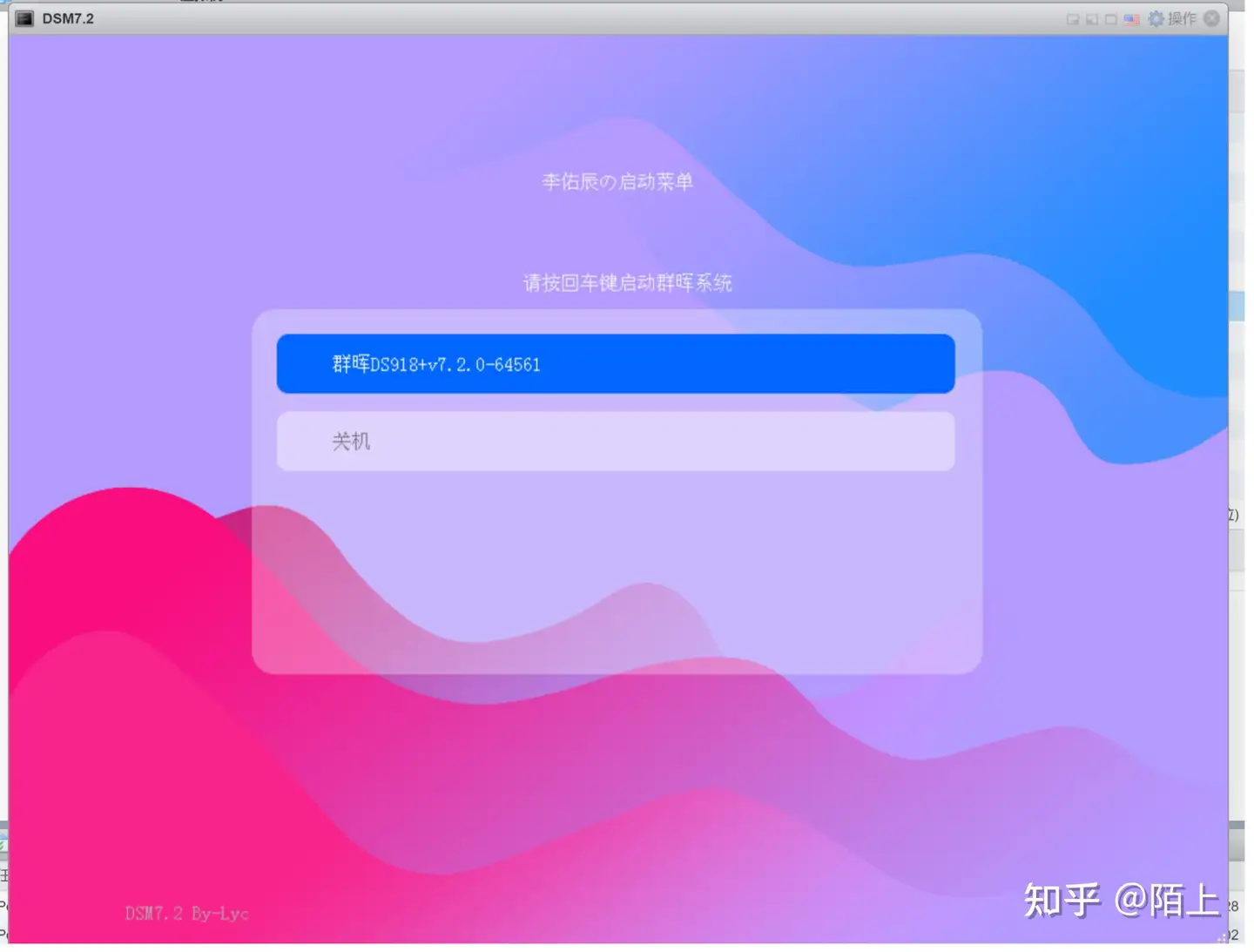
回车之后,会显示以下界面,等待即可,显示booting the kernel后大约3分钟,打https://finds.synology.com/
或者使用群晖助手搜索即可。
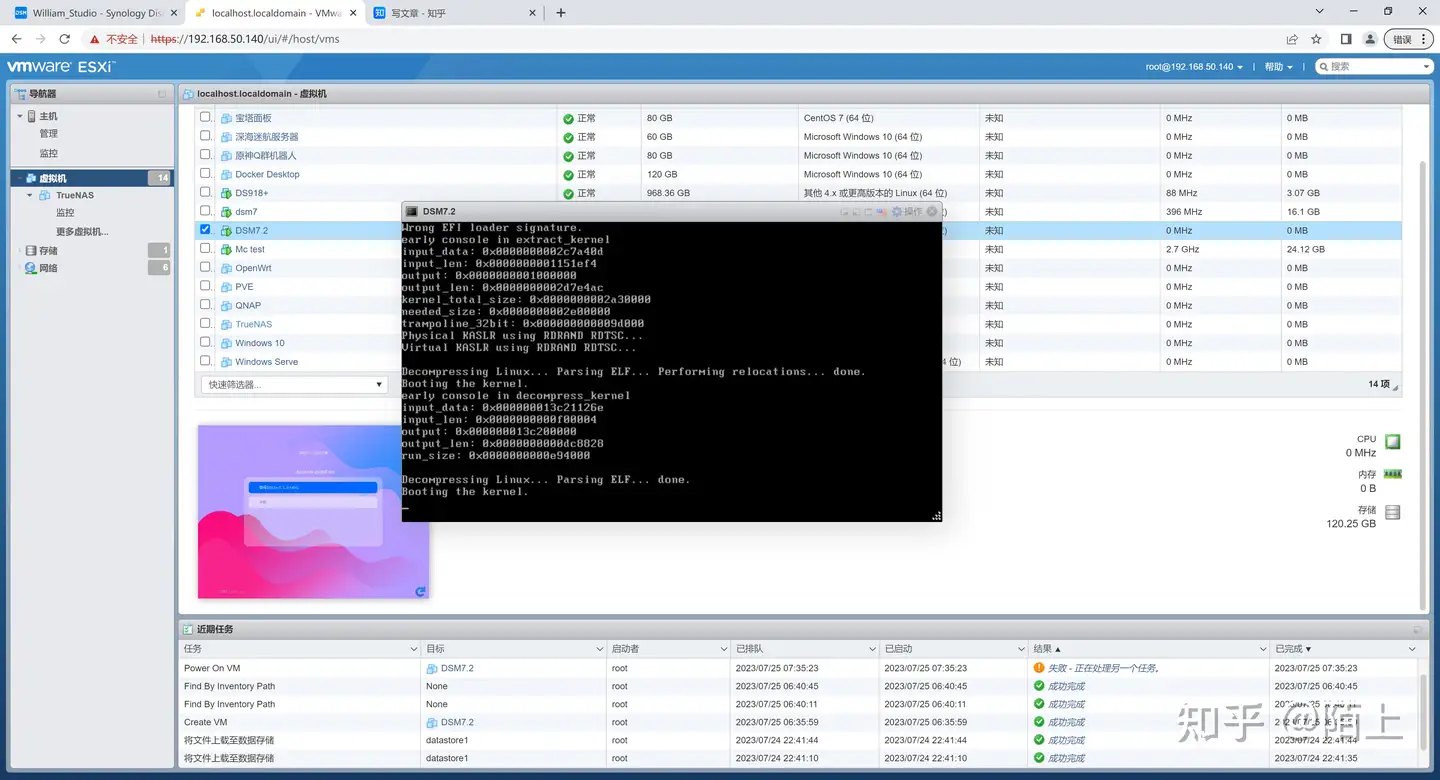
之后便可以看到你的服务器点击设置即可,使用IP地址也能直接进入群晖系统。

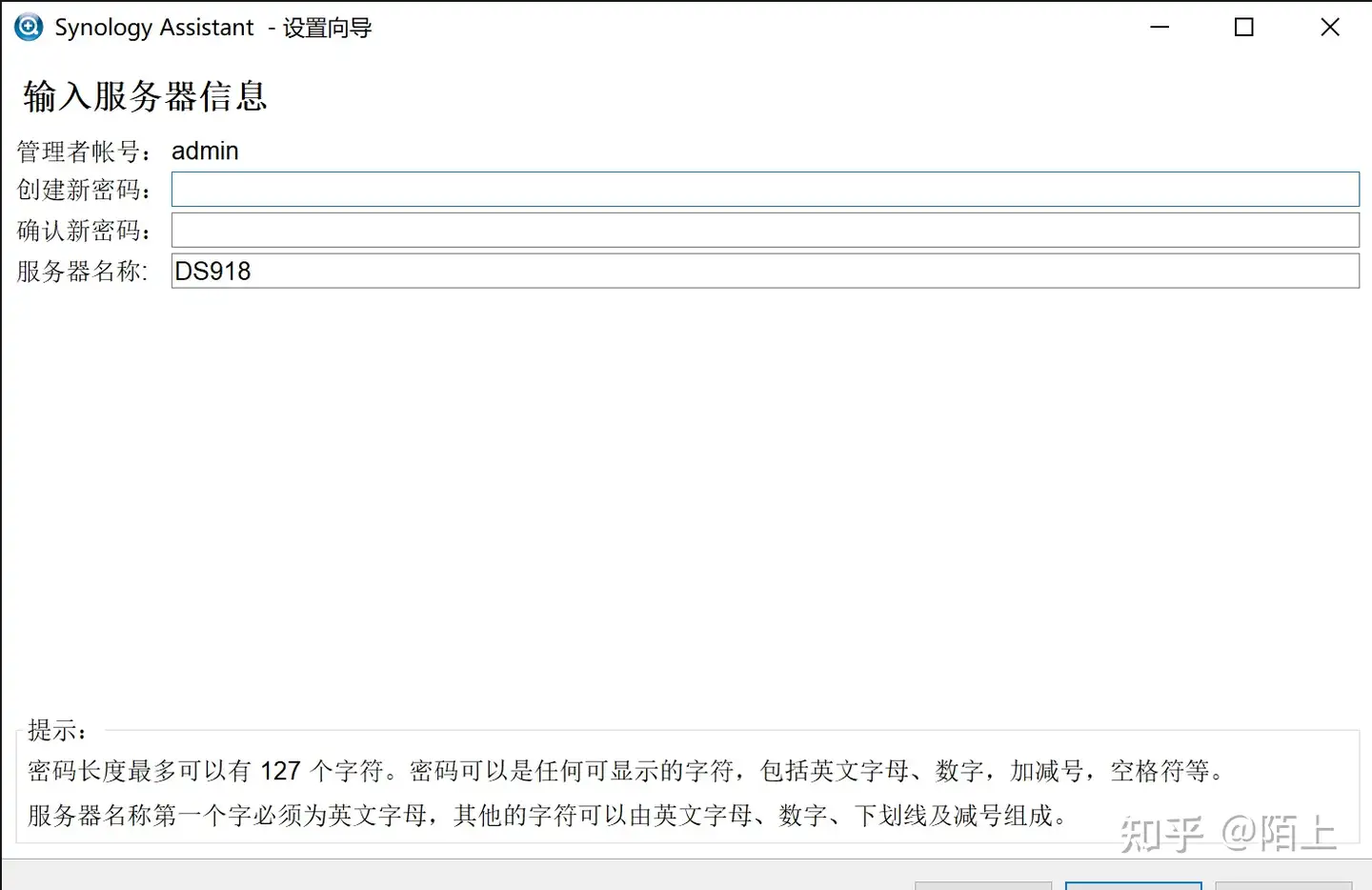

百度网盘下载链接
链接:https://pan.baidu.com/s/1HvBkQOBOvmteQsnoksJwzw?pwd=0314
提取码:0314
--来自百度网盘超级会员V4的分享
也欢迎看看我的知乎主页:https://www.zhihu.com/people/King-William-Z

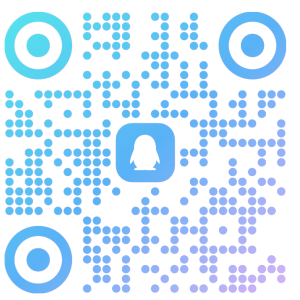
评论(22)
链接失效
链接:https://pan.baidu.com/s/1HvBkQOBOvmteQsnoksJwzw?pwd=0314
提取码:0314
–来自百度网盘超级会员V4的分享
esxi 下载地址能发给我吗?谢谢
ESXI可以直接在VMWare官网下载的,这里是ESXI8.0的下载地址,流程一样的。https://customerconnect.vmware.com/en/evalcenter?p=free-esxi8
找不到硬盘什么情况,按照网上的说法修改GRUB文件,也没有硬盘选项
ESXI吗,可以挂载到windows编辑完了再放回去
引导选项改成bios 不要用EFI
安装完上传了pat过了10分钟后,一搜索到联机虚拟机就会自动关机是什么问题?
实在不行就是重新安装一次试试看,或者重启一下
booting the kernel. 十几分钟了都搜不到DSM服务器
建议重新安装一次,第一次安装大概率会出现这个
我启动成功后,助手搜索出来的显示DSM未安装,用网页登录需要pat文件
7.2都可以,官网直接下载就行了
请问可以用7.2.1pat文件吗?或者是需要用某一个特定版本?
就可以的,官网下载就可以
pat文件呢?还是说自带的?不需要上传pat文件????
pat文件去官网下载7.2的就ok了
感觉还缺了步骤,安装完 DSM_DS918+_69057.pat 一直是扫到了就会重启,和上面那些评论一样,进不去设置
你用的是ESXI哪个版本,确实会存在部分机子一直卡在刷新界面,只能反复重启
我的是:ESXi-6.7.0-20191204001-standard (VMware, Inc.)
我身边没6.7环境了,我回去用8.0试试看能不能复现这种情况
用8.0测试过了,换了一种安装方式,可以一次成功,需要的话我可以出期教程